- Pengguna melaporkan bahwa terkadang program OneDrive mereka hilang dari File Explorer.
- Panduan di bawah ini akan menampilkan beberapa perbaikan untuk Anda coba dalam situasi itu.
- Untuk panduan tentang topik yang sama, silakan kunjungi kami halaman Perbaiki File Explorer khusus.
- Jika Anda tertarik untuk mempelajari tentang OneDrive, kunjungi kami halaman Perbaikan OneDrive khusus.
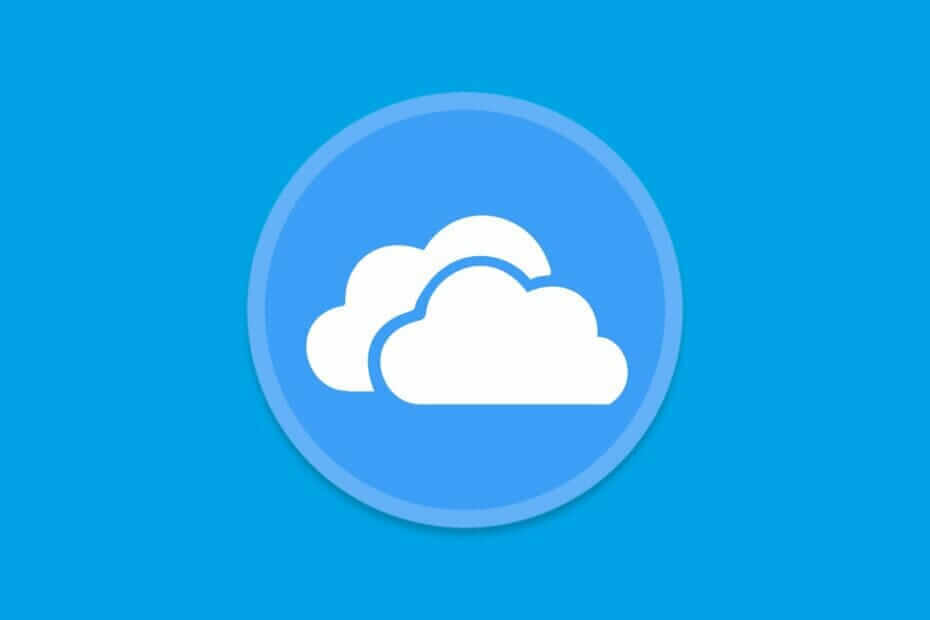
Perangkat lunak ini akan memperbaiki kesalahan umum komputer, melindungi Anda dari kehilangan file, malware, kegagalan perangkat keras, dan mengoptimalkan PC Anda untuk kinerja maksimal. Perbaiki masalah PC dan hapus virus sekarang dalam 3 langkah mudah:
- Unduh Alat Perbaikan PC Restoro yang dilengkapi dengan Teknologi yang Dipatenkan (tersedia paten sini).
- Klik Mulai Pindai untuk menemukan masalah Windows yang dapat menyebabkan masalah PC.
- Klik Perbaiki Semua untuk memperbaiki masalah yang memengaruhi keamanan dan kinerja komputer Anda
- Restoro telah diunduh oleh 0 pembaca bulan ini.
OneDrive sekarang menjadi salah satu bagian terpenting dari Windows 10, terutama untuk pengguna bisnis yang menggunakan Aplikasi kantor banyak. Tapi, Microsoft penyimpanan awan klien terkadang dapat menyebabkan banyak masalah bagi pengguna.
Salah satu masalah paling aneh yang dilaporkan dengan OneDrive adalah foldernya hilang dari Penjelajah Berkas.
Inilah yang dikatakan seorang pengguna tentang masalah ini di forum Microsoft:
Hai, semoga ada yang bisa membantu saya. Saya baru menyadari hari ini bahwa folder dan file OneDrive saya hilang begitu saja dari jendela File Explorer saya (di sebelah kiri). Saya tidak tahu bagaimana itu terjadi, tetapi saya menggunakan OneDrive sepanjang waktu dan ini benar-benar menyebalkan. Satu-satunya hal yang dapat saya pikirkan yang mungkin telah saya lakukan adalah saya mengunduh beberapa pembaruan dari Pembaruan Windows hari ini. Semua barang saya ada di OneDrive versi web, tetapi tampaknya telah hilang dari sistem file saya.
Ini memang masalah aneh, yang tidak terlalu sering terjadi, tetapi jika itu terjadi pada Anda, itu sangat menjengkelkan.
Jadi, kami mengumpulkan beberapa solusi yang mungkin untuk masalah ini, dan kami berharap setidaknya satu dari mereka akan membantu Anda.
Lihat solusi di bawah ini.
Bagaimana cara menambahkan OneDrive ke File Explorer?
OneDrive adalah layanan penyimpanan cloud yang hebat, tetapi beberapa pengguna melaporkan bahwa OneDrive hilang dari PC mereka. Berbicara tentang masalah OneDrive, berikut adalah beberapa masalah yang dilaporkan pengguna:
- OneDrive tidak ditampilkan di File Explorer Windows 10 – Jika OneDrive tidak ditampilkan di File Explorer, itu mungkin karena pengaturan kebijakan Anda. Untuk memperbaiki masalah ini, Anda harus masuk ke Editor Kebijakan Grup dan memeriksa apakah OneDrive diaktifkan.
- Folder bersama OneDrive tidak ditampilkan di Explorer – Ini adalah masalah lain yang dapat muncul dengan OneDrive. Namun, Anda dapat memperbaiki masalah itu hanya dengan menginstal Pembaruan Windows yang hilang.
- OneDrive menghilang Windows 10 – Beberapa pengguna melaporkan bahwa OneDrive menghilang sepenuhnya dari Windows 10. Ini bisa menjadi masalah, tetapi Anda mungkin dapat memperbaikinya hanya dengan mengubah registri Anda.
- OneDrive hilang dari Taskbar – Beberapa pengguna melaporkan bahwa OneDrive hilang dari Taskbar mereka. Ini adalah masalah kecil, dan Anda harus dapat memperbaikinya dengan menjalankan file OneDriveSetup.exe.
Pelajari semua tentang OneDrive dari artikel komprehensif kami!
1. Pertimbangkan untuk menggunakan layanan hosting file yang berbeda

Meskipun OneDrive memang sangat populer, itu tidak berarti bahwa tidak ada alat serupa lainnya di luar sana yang dapat Anda gunakan.
Salah satu contoh bagus adalah layanan hosting file yang ditawarkan oleh Sync.com, yang berfungsi sama baiknya, jika tidak lebih baik, daripada OneDrive.
Muncul dengan paket berlangganan gratis yang menawarkan jumlah ruang penyimpanan yang sama dengan OneDrive, yaitu 5GB, tetapi klien jauh lebih stabil.
Cukup masuk ke situs web, daftar akun, pilih paket langganan Anda, unduh klien Sync, dan Anda siap untuk mulai mencadangkan dan menyimpan berbagai hal di lingkungan online.

Sync.com
Cobalah layanan hosting dan penyimpanan file yang luar biasa ini sebagai alternatif untuk OneDrive, yang menampilkan alat yang lebih baik dan klien desktop yang jauh lebih stabil.
Dapatkan secara gratis
2. Pastikan Anda disinkronkan dengan OneDrive
Jika komputer Anda tidak sepenuhnya disinkronkan dengan akun OneDrive, itu folder OneDrive tidak akan muncul di Penjelajah Berkas. Jadi, sebelum Anda mencoba yang lain, pastikan Anda menyinkronkan komputer Anda dengan akun OneDrive Anda dengan benar.
Jika Anda melihat bahwa akun OneDrive Anda tidak disinkronkan dengan benar, periksa artikel ini untuk menemukan solusi untuk masalah sinkronisasi OneDrive di Windows 10.
3. Beralih ke Akun Lokal
Jika Anda tidak yakin bagaimana melakukannya, ikuti petunjuk berikut:
- Buka Pengaturan > Akun > Info Anda.
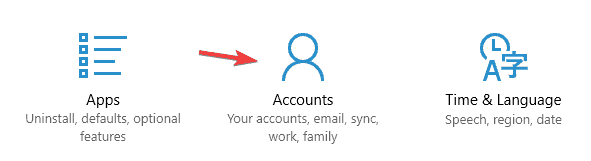
- Jika Anda sudah masuk dengan Akun Microsoft Anda (dan mungkin memang demikian), klik Masuk dengan akun lokal sebagai gantinya.
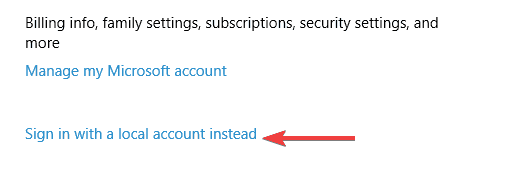
- Masukkan Microsoft Anda kredensial akun untuk mengonfirmasi bahwa Anda berwenang untuk melakukan perubahan, lalu klik Lanjut.
- pada Beralih Ke Akun Lokal halaman, masukkan nama pengguna dan kata sandi lokal baru Anda, Anda juga dapat menambahkan kata sandi.
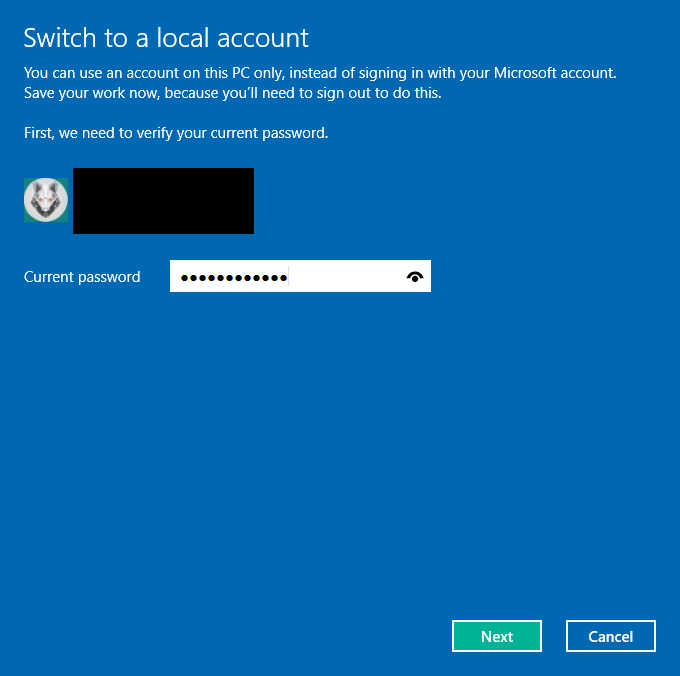
- Klik Lanjut untuk keluar dari akun Microsoft dan masuk kembali menggunakan akun lokal baru Anda.
- Sekarang setelah Anda masuk dengan Akun Lokal, buka Pengaturan > Akun > Info Anda sekali lagi
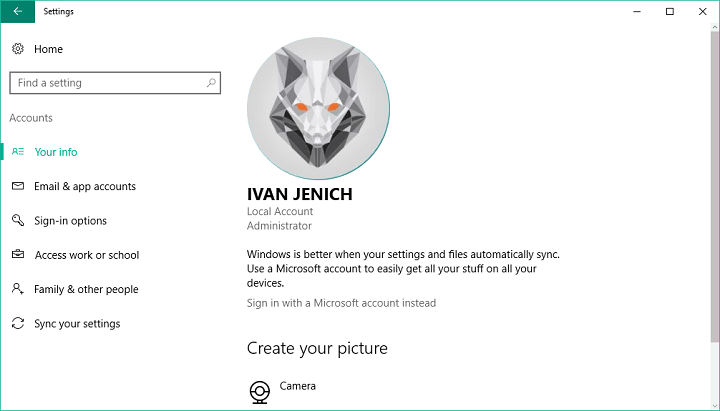
- Pergi ke Masuk dengan Akun Microsoft sebagai gantinya
- Masukkan kredensial login Anda.
Beberapa pengguna yang pernah mengalami masalah ini mengatakan bahwa beralih ke Akun Lokal, lalu beralih kembali ke akun Microsoft Anda dapat menyelesaikan masalah.
Jadi, jika Anda terhubung dengan akun Microsoft Anda, beralihlah ke akun Lokal, lalu kembali ke Akun MS Anda, dan coba sinkronkan OneDrive sekali lagi.
Setelah Anda masuk dengan Akun Microsoft Anda sekali lagi, coba sinkronkan OneDrive Anda, dan itu mungkin berfungsi sekarang.
4. Pastikan jalur file tidak terlalu panjang
Jika jalur file dari beberapa file Anda terlalu panjang, file ini tidak akan muncul di folder OneDrive di Windows 10.
OneDrive hanya mengizinkan jalur file sepanjang 440 karakter, jadi jika jalur file atau folder tertentu Anda lebih panjang, jalur tersebut tidak akan ditampilkan.
Jalankan Pemindaian Sistem untuk menemukan potensi kesalahan

Unduh Restoro
Alat Perbaikan PC

Klik Mulai Pindai untuk menemukan masalah Windows.

Klik Perbaiki Semua untuk memperbaiki masalah dengan Teknologi yang Dipatenkan.
Jalankan Pemindaian PC dengan Alat Perbaikan Restoro untuk menemukan kesalahan yang menyebabkan masalah keamanan dan perlambatan. Setelah pemindaian selesai, proses perbaikan akan mengganti file yang rusak dengan file dan komponen Windows yang baru.
Untuk mengatasi masalah ini, masuk ke versi online OneDrive, dan ganti nama file atau folder yang memiliki nama panjang, dan itu akan baik-baik saja.
5. Hapus semua entri OneDrive dari registri Anda
- tekan Tombol Windows + R dan masuk regedit. Sekarang tekan Memasukkan atau klik baik.
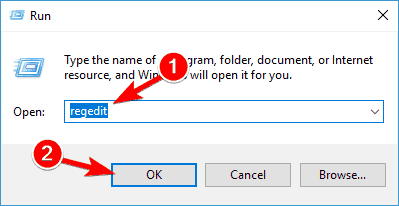
- Pergi ke Sunting > Temukan.
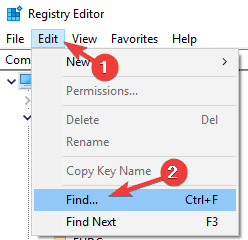
- Di Menemukan apa masuk lapangan satu drive dan pastikan untuk memeriksa semua Melihat pilihan. Sekarang klik Temukan selanjutnya.
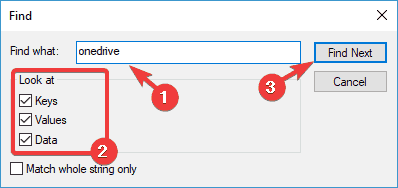
- Setelah Anda menemukan entri OneDrive, hapus entri tersebut dan ulangi langkah sebelumnya. Terus ulangi proses ini hingga Anda menghapus semua entri OneDrive dari PC Anda.
- Menurut pengguna, mungkin ada sekitar 20 entri di PC Anda, jadi proses ini bisa memakan waktu cukup lama.
Jika Anda menggunakan Windows 8.1 atau 7, Anda mungkin dapat memperbaiki masalah ini hanya dengan menghapus entri OneDrive dari registri Anda.
Tidak dapat mengakses Editor Registri? Hal-hal tidak menakutkan seperti yang terlihat. Lihat panduan ini dan selesaikan masalah dengan cepat.
Jika Anda ingin melakukan ini lebih cepat, Anda dapat melakukannya dengan menggunakan perangkat lunak uninstaller. Jika Anda tidak terbiasa, alat ini dirancang khusus untuk menghapus aplikasi apa pun dari PC Anda.
Selain mencopot pemasangan aplikasi, alat ini juga akan menghapus semua file dan entri registri yang terkait dengan aplikasi yang disebutkan di atas.
Seperti yang Anda lihat, alat ini adalah solusi yang jauh lebih baik daripada menghapus entri registri Anda sendiri.
Jika Anda ingin mencoba salah satu aplikasi uninstaller ini, kami sarankan Anda untuk mencoba Penghapus Instalasi Revo atau Penghapus Instalasi IOBit. Setelah Anda menghapus entri OneDrive dari registri Anda, instal ulang OneDrive dan masalahnya akan teratasi secara permanen.
Sekali lagi kami harus menyebutkan bahwa solusi ini berfungsi untuk Windows 8.1 dan 7, dan jika Anda menggunakan Windows 10, solusi ini tidak akan berfungsi untuk Anda.
6. Tetap perbarui Windows Anda
- tekan Tombol Windows + I untuk membuka Aplikasi pengaturan.
- sekali Aplikasi pengaturan terbuka, pergi ke Pembaruan & Keamanan bagian.
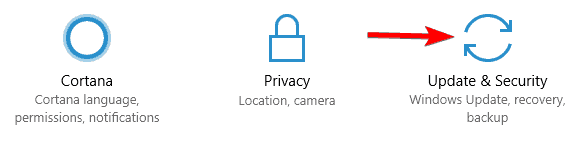
- Sekarang klik Periksa pembaruan tombol.
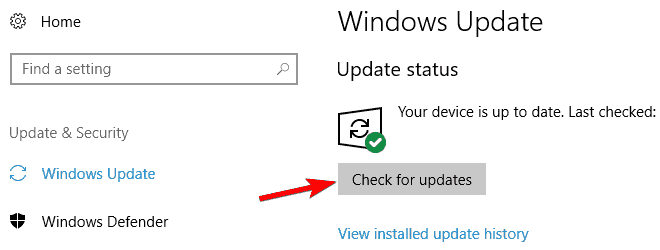
OneDrive sudah ada di dalam Windows 10, dan jika OneDrive hilang dari File Explorer, Anda mungkin dapat memperbaiki masalah ini hanya dengan menginstal pembaruan yang hilang.
Windows sudah menginstal pembaruan yang hilang secara otomatis, tetapi terkadang Anda mungkin melewatkan satu atau dua pembaruan.
Windows sekarang akan memeriksa pembaruan yang tersedia. Jika ada pembaruan yang tersedia, pembaruan tersebut akan diunduh secara otomatis di latar belakang.
Setelah Anda mengunduh pembaruan, PC Anda akan menginstalnya saat Anda memulai ulang. Setelah Anda menginstal pembaruan, periksa apakah masalah masih berlanjut.
Pembaruan Windows tidak dapat diinstal? Hal-hal tidak seserius kelihatannya. Selesaikan masalah dengan mengikuti panduan kami!
7. Ubah registri Anda
- Buka Editor Registri.
- Sekarang navigasikan ke kunci ini di PC Anda:
HKEY_LOCAL_MACHINESOFTWAREKebijakanMicrosoftWindowsOneDrive- Jika Anda tidak memiliki kunci ini di registri Anda, Anda harus membuatnya secara manual.
- Untuk melakukannya, klik kanan pada kunci jendela dan pilih Baru > Kunci dari menu.
- Memasukkan OneDrive sebagai nama kunci baru dan arahkan ke sana.
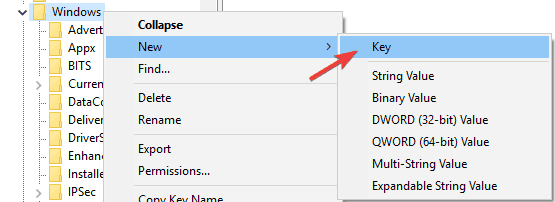
- Sekarang cari NonaktifkanFileSyncNGSC kunci di panel kanan dan klik dua kali untuk membukanya.
- Jika tidak ada, cukup klik kanan ruang kosong di panel kanan dan pilih Baru > Nilai DWORD (32-bit).
- Sekarang masuk NonaktifkanFileSyncNGSC sebagai nama kunci baru. Klik dua kali DWORD yang baru dibuat.
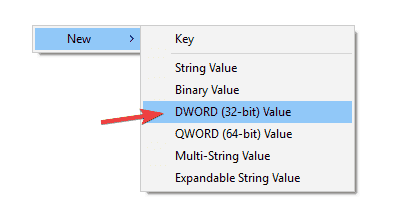
- Sekarang ubah Data nilai untuk 0 dan klik baik untuk menyimpan perubahan.

Menurut pengguna, terkadang Anda mungkin dapat memperbaiki masalah dengan memodifikasi registri Anda. Setelah Anda membuat perubahan ini, masalah dengan OneDrive harus diselesaikan sepenuhnya.
8. Buat perubahan pada Kebijakan Grup Anda
- tekan Tombol Windows + R dan masuk gpedit.msc. Sekarang tekan Memasukkan atau klik baik.
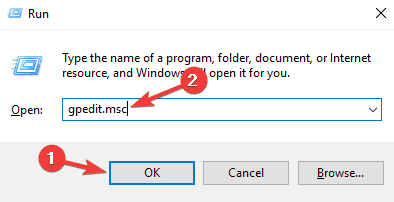
- Di panel kiri, navigasikan ke Konfigurasi Komputer > Template Administratif > Komponen Windows > OneDrive.
- Sekarang klik dua kali Cegah penggunaan OneDrive untuk penyimpanan file untuk membuka propertinya.
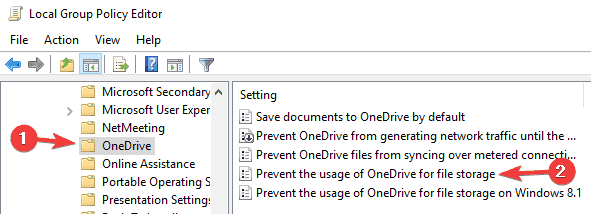
- Saat jendela properti terbuka, setel kebijakan ke Tidak Dikonfigurasi dan klik Menerapkan dan baik untuk menyimpan perubahan.
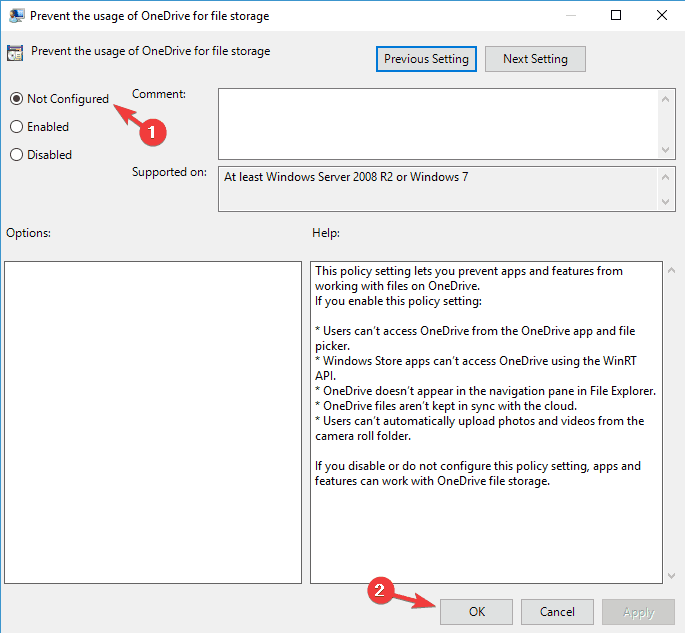
Jika OneDrive hilang dari PC Anda, masalahnya mungkin kebijakan grup Anda. Terkadang kebijakan tertentu dapat diatur yang akan mencegah OneDrive bekerja dengan benar. Namun, Anda selalu dapat menonaktifkan kebijakan ini secara manual.
Setelah melakukan itu, OneDrive akan mulai berfungsi lagi dan Anda tidak akan mengalami masalah dengannya.
Peringatan panduan epik! Semua yang perlu Anda ketahui tentang mengedit Kebijakan Grup!
9. Jalankan file OneDriveSetup.exe
Menurut pengguna, terkadang masalah ini dapat muncul jika OneDrive Anda tidak dikonfigurasi dengan benar. Namun, Anda dapat dengan mudah memperbaiki masalah dengan menjalankan OneDriveSetup.exe mengajukan. Untuk melakukannya, lakukan saja hal berikut:
- tekan Tombol Windows + R dan masuk
%localappdata%MicrosoftOneDriveUpdate. - tekan Memasukkan atau klik baik untuk melanjutkan.
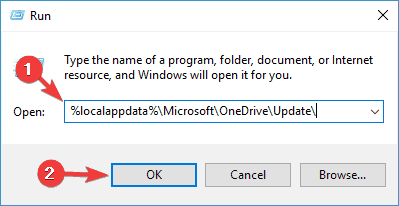
- Direktori Pembaruan sekarang akan muncul. Klik dua kali OneDriveSetup.exe dan ikuti instruksi di layar untuk menyiapkan OneDrive.
Setelah melakukan itu, masalah dengan OneDrive harus diselesaikan dan semuanya akan mulai berfungsi kembali.
Apa yang harus dilakukan jika OneDriveSetup.exe memicu penggunaan CPU yang tinggi? Lihat panduan kami untuk mencari tahu!
Itu saja, kami harap artikel ini membantu Anda menyelesaikan masalah dengan menghilang folder OneDrive di Windows 10.
Jika Anda memiliki komentar, pertanyaan, atau saran, beri tahu kami di bagian komentar di bawah.
 Masih mengalami masalah?Perbaiki dengan alat ini:
Masih mengalami masalah?Perbaiki dengan alat ini:
- Unduh Alat Perbaikan PC ini dinilai Hebat di TrustPilot.com (unduh dimulai di halaman ini).
- Klik Mulai Pindai untuk menemukan masalah Windows yang dapat menyebabkan masalah PC.
- Klik Perbaiki Semua untuk memperbaiki masalah dengan Teknologi yang Dipatenkan (Diskon Eksklusif untuk pembaca kami).
Restoro telah diunduh oleh 0 pembaca bulan ini.


